Experții noștri au verificat și testat toate soluțiile din acest articol
- Golirea memoriei cache DNS vă poate ajuta să depanați orice probleme legate de site-uri web și browser.
- Cu toate acestea, dacă nu sunteți autentificat ca administrator, este posibil să doriți să cunoașteți metoda de a șterge DNS fără a necesita drepturi de administrator.
- Acest ghid enumeră toate metodele pe care le puteți urma pentru a șterge DNS în Windows 10 fără drepturi de administrator.
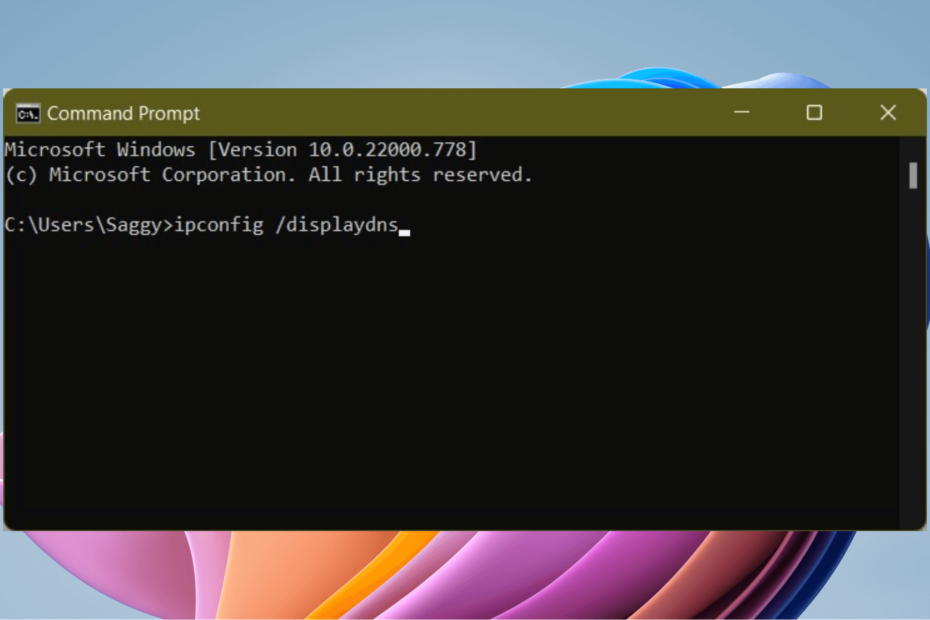
XINSTALAȚI FĂCÂND CLIC PE DESCARCARE FIȘIER
Acest software va repara erorile comune ale computerului, vă va proteja de pierderea fișierelor, malware, defecțiuni hardware și vă va optimiza computerul pentru performanță maximă. Remediați problemele PC-ului și eliminați virușii acum în 3 pași simpli:
- Descărcați Instrumentul de reparare PC Restoro care vine cu tehnologii brevetate (brevet disponibil Aici).
- Clic Incepe scanarea pentru a găsi probleme Windows care ar putea cauza probleme PC-ului.
- Clic Repara tot pentru a remedia problemele care afectează securitatea și performanța computerului.
- Restoro a fost descărcat de 0 cititorii luna aceasta.
The sarcina principală a DNS este de a traduce numele site-urilor web în adrese IP, astfel încât computerul dumneavoastră să poată înțelege și efectua acțiunile necesare.
Deoarece ne petrecem aproape toată ziua pe internet, DNS convertește fiecare site web pe care îl vizitați. În acest proces, DNS solicită internetului să vă permită să accesați site-ul web.
Cu toate acestea, această solicitare poate să nu fie completă dacă numele site-ului web sau numele gazdei nu este convertit la o adresă IP. Într-un astfel de caz, veți întâlni probleme în care pagina web nu se va încărca.
Dacă ați întâmpinat o astfel de problemă și vă întrebați care ar putea fi motivul, atunci DNS este răspunsul dvs. Pentru a remedia acest lucru, trebuie să îl ștergeți sau să îl resetati.
În acest ghid, am venit cu 5 metode simple care vă vor ajuta să ștergeți memoria cache DNS de pe computerul cu Windows 10, fără a fi necesar să aveți drepturi de administrator.
Dacă nu sunteți administratorul computerului, puteți, de asemenea, să ștergeți sau să goliți memoria cache DNS de pe computerul cu Windows 10. Dar pentru unele comenzi avansate, aveți nevoie de drepturi de administrator, ceea ce nu este preocuparea noastră pentru acest subiect.
Deci, permiteți-ne să verificăm ghidul și toate metodele care vă vor ajuta să ștergeți DNS-ul în Windows 10 fără drepturi de administrator.
Cum îmi pot vedea memoria cache DNS actuală în Windows 10?
Dacă întâmpinați o problemă cu o pagină web în care nu se încarcă, atunci în afară de a încerca toate metodele încercate și testate, puteți căuta și DNS.
Există șanse ca memoria cache DNS să fie coruptă, motiv pentru care pagina web nu se încarcă. În plus, acest lucru împiedică computerul să comunice corect cu gazda.
De asemenea, adresa IP a unui site web se poate modifica și, dacă încercați să accesați vechea adresă IP, veți întâlni și anumite probleme. Deci, cel mai bine este să ștergeți DNS-ul în Windows 10 pentru a rezolva toate aceste erori.
Sfat de expert: Unele probleme ale PC-ului sunt greu de rezolvat, mai ales când vine vorba de depozite corupte sau de fișiere Windows lipsă. Dacă întâmpinați probleme la remedierea unei erori, este posibil ca sistemul dumneavoastră să fie parțial defect. Vă recomandăm să instalați Restoro, un instrument care vă va scana mașina și va identifica care este defecțiunea.
Click aici pentru a descărca și a începe repararea.
Dar înainte de a face asta, există o modalitate simplă prin care puteți vizualiza memoria cache DNS actuală în Windows 10. Pentru asta, urmați pașii de mai jos;
- Deschide start meniul.
- Caută Prompt de comandă și deschide-l.
- Tastați comanda de mai jos și apăsați introduce.
ipconfig /displaydns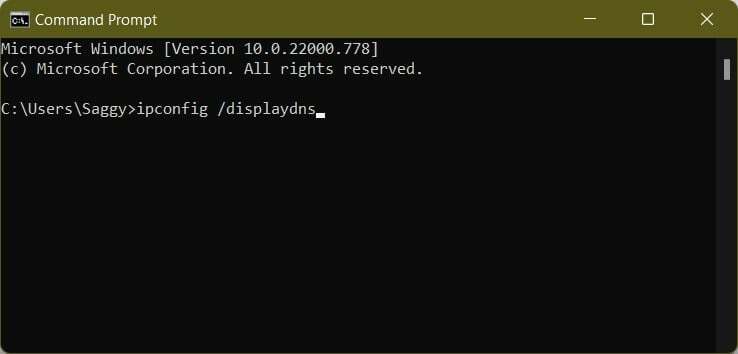
- Veți vedea o listă lungă de detalii în promptul de comandă.

- Ei bine, acesta nu va fi un mod convenabil de a vă uita la memoria cache DNS. Pentru a simplifica acest lucru, puteți să tastați comanda de mai jos și să apăsați introduce.
ipconfig /displaydns >%USERPROFILE%\Desktop\dns.txt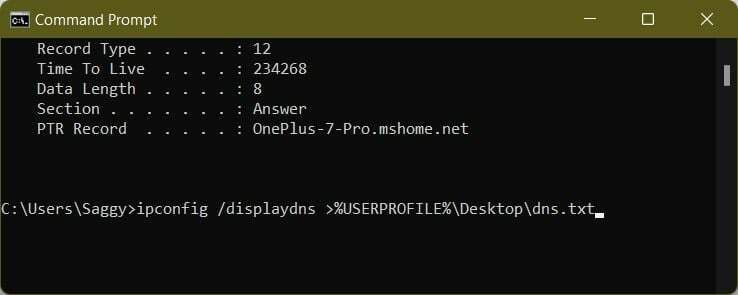
- Comanda de mai sus va crea un fișier text din memoria cache DNS și va fi salvat pe desktop.
- Puteți deschide fișierul text și puteți vizualiza memoria cache DNS actuală.
Cum pot șterge DNS în Windows 10 fără drepturi de administrator?
1. Utilizați promptul de comandă
- Deschide start meniul.
- Caută Prompt de comandă și deschide-l.
- Tastați comanda de mai jos și apăsați introduce.
ipconfig /flushdns - Linia de comandă va afișa un mesaj care spune S-a golit cu succes memoria cache a soluției DNS.
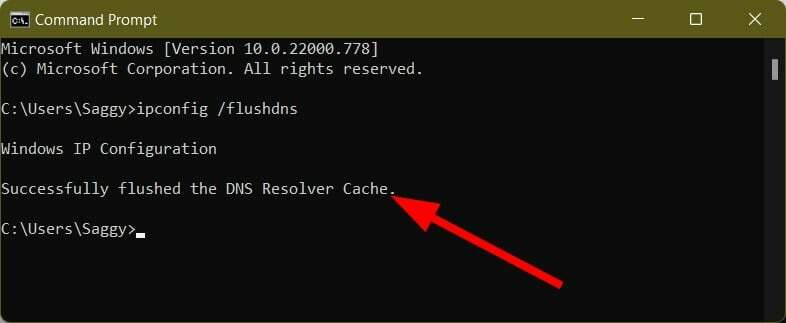
- Închideți promptul de comandă.
Procesul de mai sus nu necesită să deschideți promptul de comandă ca administrator. În plus, acest proces este și destul de simplu.
2. Utilizați dialogul Run
- apasă pe Victorie + R butoane pentru a deschide Alerga dialog.
- Tastați comanda de mai jos și apăsați introduce.
ipconfig /flushdns
- Ecranul tău va clipi ca și cum nimic nu s-ar fi întâmplat, dar memoria cache DNS este ștersă în acel mic moment.
3. Utilizați PowerShell
- Deschide start meniul.
- Caută Windows PowerShell și deschide-l.
- Tastați comanda de mai jos și apăsați introduce.
ipconfig /flushdns - În Windows PowerShell va apărea un mesaj care va spune: S-a golit cu succes memoria cache a soluției DNS.
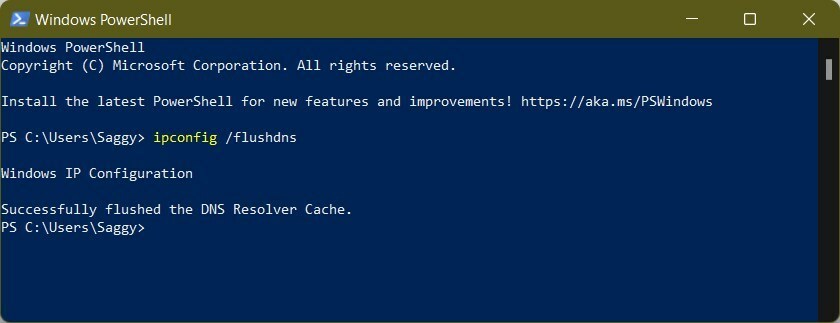
- Dacă dintr-un motiv oarecare, memoria cache DNS nu este șters, atunci puteți utiliza comanda de mai jos, care este comanda PowerShell reală pentru a goli memoria cache DNS în Windows 10.
Clear-DnsClientCache
Și în această metodă, nu este nevoie să deschideți Windows PowerShell și să îl rulați ca administrator. Pur și simplu introduceți comanda și DNS-ul va fi șters.
- FAT32 vs NTFS: care format este cel mai bun pentru partiția rezervată de sistem?
- Consultați KB5016139 și cele mai recente remedieri pentru Windows 10
- Setările Ark Single Player nu se salvează: 4 remedieri eficiente
- Vizualizator de evenimente Windows 10: tot ce trebuie să știți
- Apex Legends nu salvează setările: remediați-l în 6 pași (remedieri de origine)
4. Reporniți clientul DNS
- Deschis start meniul.
- Caută Servicii și deschide-l.

- Localizați Client DNS și faceți clic dreapta pe el.
- Selectați Reîmprospăta.
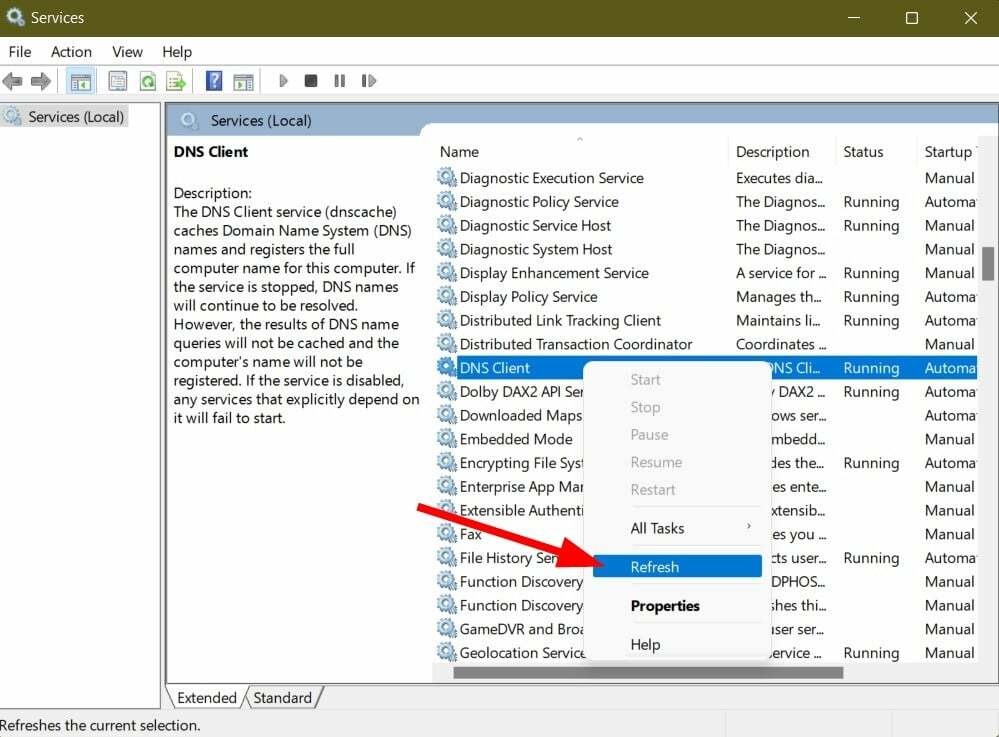
- După câteva secunde, clientul DNS va finaliza procesul și va șterge DNS în Windows 10.
- Închideți fereastra de servicii și reporniți computerul.
Pentru unii utilizatori Windows 10, această opțiune de reîmprospătare a clientului DNS din aplicația de servicii nu funcționează. Deoarece, opțiunea este gri.
În plus, aceasta este o metodă avansată și nu vă recomandăm să faceți nimic extrem pentru a șterge DNS-ul în Windows 10. Puteți urma pur și simplu metodele de mai sus dacă opțiunea client DNS este inactivă pentru dvs.
5. Utilizați un script de lot
- Deschis start meniul.
- Caută Blocnotes și deschide-l.
- În blocnotesul gol, lipiți textul de mai jos.
ipconfig /flushdns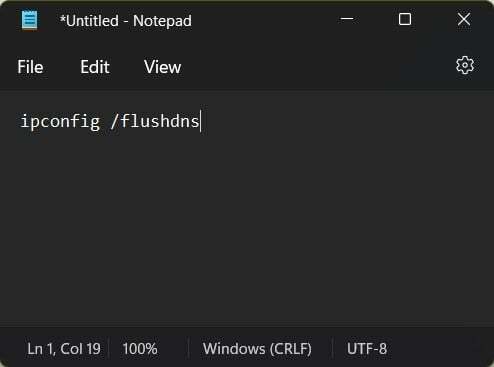
- Salvați fișierul făcând clic pe Fișier > Salvare ca.
- Denumiți fișierul ca flushdns.bat sau orice la alegere, dar nu uitați să încheiați numele fișierului cu .băţ extensie.

- Selectați Toate filele de la Tip fișier meniul derulant.
- presa O.K.
- Deschideți locația în care ați salvat fișierul batch DNS și faceți dublu clic pe el.
- Aceasta va șterge memoria cache DNS de pe computerul dvs. cu Windows 10.
Care sunt câteva lucruri importante de știut despre memoria cache DNS?
Deși puteți urma pur și simplu metodele sigure de mai sus pentru a șterge DNS-ul în computerul dvs. cu Windows 10, ar trebui să aveți cel puțin anumite cunoștințe despre ceea ce aveți de-a face.
Deși memoria cache DNS stochează informații despre site-uri web, există și alte detalii importante pe care le păstrează.
- Date despre resurse: Acesta conține informații despre gazdă sau IP necesare pentru a converti o adresă web într-o adresă numerică și invers.
- TTL: Time to Live (TTL) conține înregistrarea de valabilitate numărată în secunde, care este data de expirare a datelor din cache, după care expiră.
- Clasă: Acestea sunt diferitele grupuri ale protocolului și există multe grupuri sub o clasă.
- Numele înregistrării: Numele informațiilor DNS ale gazdei.
- Lungimea datelor resurse: este lungimea intervalului de date despre resurse.
- Tipul de înregistrare: Conține informații despre adresa IP, cum ar fi IPV4 sau IPV6.
Acum, vine o întrebare despre de ce ar trebui să ștergeți DNS-ul pe computer. Răspunsul la aceasta este menționat mai jos:
- Pentru a preveni falsificarea DNS, adică dacă cineva încearcă să obțină acces la memoria cache DNS pentru a vă redirecționa către site-uri web greșite.
- Ați dat peste renumita eroare 404, care ar apărea dacă site-ul web pe care îl vizitați ar fi mutat la o nouă adresă.
- Site-ul web pe care doriți să-l vizitați nu se deschide sau afișează o eroare rapid după deschidere.
- Flushin DNS vă poate ajuta să vă păstrați comportamentul de navigare privat.
Acestea sunt metodele care vă vor ajuta să ștergeți DNS-ul în Windows 10 fără a necesita drepturi de administrator sau privilegii, împreună cu câteva informații importante despre DNS.
Cu toate acestea, dacă din cauza unui motiv necunoscut, întâmpinați probleme la ștergerea DNS-ului, puteți oricând să consultați ghidurile noastre de pe Cum să remediați problemele DNS pe Windows 10/11 și Remediați eroarea IPConfig: Nu s-a putut goli memoria cache a soluției DNS pentru a rezolva rapid problema.
 Mai aveți probleme?Remediați-le cu acest instrument:
Mai aveți probleme?Remediați-le cu acest instrument:
- Descărcați acest instrument de reparare a computerului evaluat excelent pe TrustPilot.com (descărcarea începe pe această pagină).
- Clic Incepe scanarea pentru a găsi probleme Windows care ar putea cauza probleme PC-ului.
- Clic Repara tot pentru a remedia problemele legate de tehnologiile brevetate (Reducere exclusivă pentru cititorii noștri).
Restoro a fost descărcat de 0 cititorii luna aceasta.
![Chrome //net-internals/#dns mobile [¿Qué es?]](/f/a479d2d6d4b1d73726cc33b0836f73e6.png?width=300&height=460)
